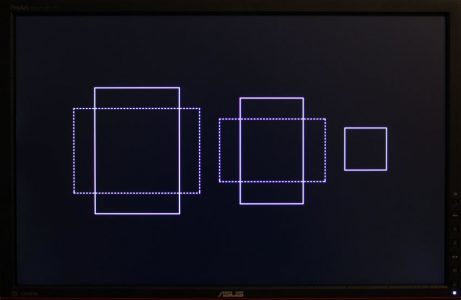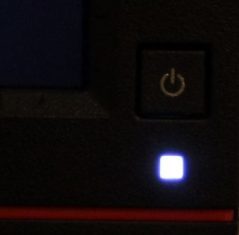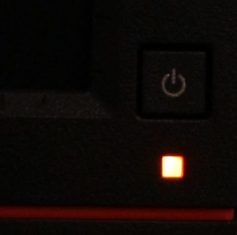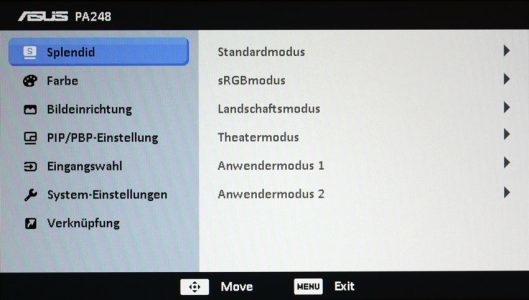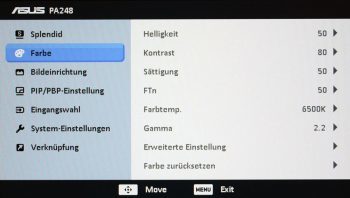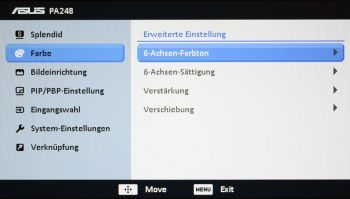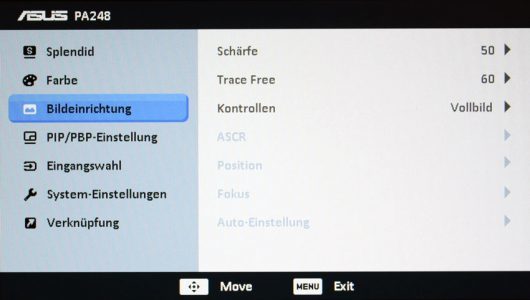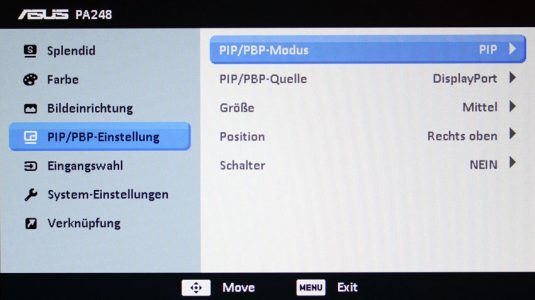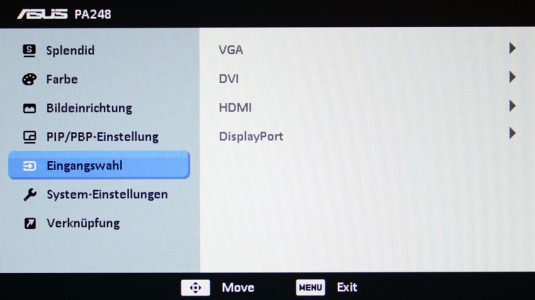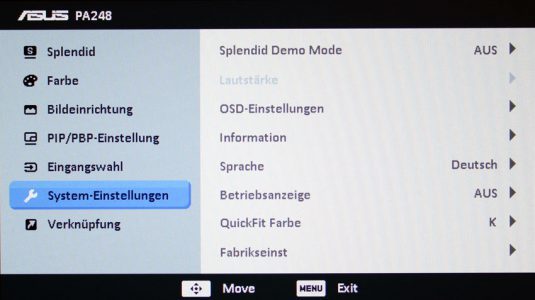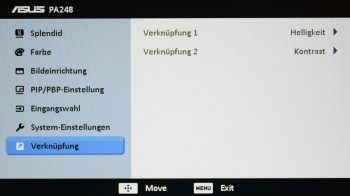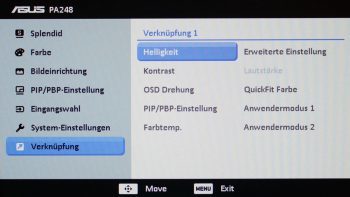Technik
Betriebsgeräusch
Im normalen Betrieb ist vom Asus PA248Q kein Betriebsgeräusch zu vernehmen. Auch die Helligkeit hat keinen Einfluss auf mögliche Betriebsgeräusche. Lediglich mit speziellen Testbildern und dem Ohr sehr nahe an der Rückseite des Monitors, ist ein feines Summen zu hören. Allerdings kann gerade die Geräuschentwicklung einer gewissen Serienstreuung unterliegen, weshalb diese Beurteilung nicht für alle Geräte einer Serie gleichermaßen zutreffen muss.
Stromverbrauch
| Hersteller | Gemessen | |
| Betrieb maximal (weißes Testbild) | < 75 W | 39,0 W |
| Standby-/Ruhemodus | < 1 W | 0,6 W |
| Ausgeschaltet (Soft-off) | k.A. | 0,3 W |
| Netzschalter off | 0 W | 0 W |
| 50 % Helligkeit | k.A. | 30,1 W |
| 16 % Helligkeit (131 cd/m²) | k.A. | 23,6 W |
| 0 % Helligkeit | k.A. | 22,4 W |
Die vom Hersteller großzügig genannten Stromverbrauchswerte kann der Asus PA248Q problemlos einhalten, dennoch verbraucht er mit 0,6 Watt im Ruhemodus verhältnismäßig viel Strom. Bereits das Ausschalten per Powertaste halbiert den Stromverbrauch.
Mit dem Netzschalter auf der Rückseite kann der Monitor aber auch vollständig vom Stromnetz getrennt werden. Eine USB Verbindung zum PC hat auf den Stromverbrauch keinen Einfluss, weder in Betrieb noch im Ruhemodus/Soft-off. Der Stromverbrauch des Asus PA248Q ist erfreulich niedrig, dennoch gehört der Monitor nicht zu den sparsamsten seiner Klasse.
Anschlüsse
Vielseitig und flexibel zeigt sich der Asus PA248Q auch beim Angebot der Schnittstellen, es sind nämlich alle derzeit im PC-Bereich gängigen Anschlüsse vorhanden. Neben dem obligatorischen analogen VGA und digitalen DVI Anschluss, besitzt der Asus PA248Q einen HDMI sowie DisplayPort Anschluss.
Da der Monitor keine integrierten Lautsprecher besitzt, wird das Audiosignal von HDMI und DisplayPort immerhin über einen Kopfhöreranschluss durchgeschleust. Ein USB 3.0 Hub und Netzschalter, runden das vielseitige Angebot ab.
Nettes Gimmick sind die schwarzglänzenden Piktogramme mit denen jeder Anschluss gekennzeichnet ist. Einziger kleiner Schönheitsfehler ist, dass sich HDMI und DisplayPort zwischen Standfuß und dem doch recht breiten DVI Anschluss befinden und so von der Seite etwas schwer zugänglich sind.
An der linken Gehäuseseite platziert, befinden sich gleich vier, gut zugängliche USB 3.0 Anschlüsse.
Bedienung
Die kleinen Unterschiede zum Vorgänger sind hier und da dann doch sichtbar und so sind beim Asus PA248Q die Bedientasten vertikal, aber ebenfalls am rechten Displayrahmen positioniert. Mit der Powertaste sind es sieben an der Zahl. Wirklich neu ist die Trackball-Taste welche sich an oberster Stelle befindet. Äußerst komfortabel lässt sich mit dieser 5-Wege-Taste im Menü navigieren und durch drücken eine Auswahl bestätigen. Ein Tastendruck bei geschlossenem OSD, blendet nacheinander die verschiedenen QuickFit Raster ein.
Mit der zweiten Taste welche mit „Menu“ beschriftet ist, kann die Rasterdarstellung wieder beendet bzw. das OSD geöffnet werden. Mit den nachfolgenden Tasten „1“ und „2“ können die im OSD eingestellten Verknüpfungen direkt aufgerufen werden. Im Kapitel „OSD“ gehen wir auf die Funktionen noch näher ein. Die nachfolgende Taste ermöglicht das Durchschalten der vordefinierten Bildmodi während mit Taste 6 die Signalquelle geändert werden kann. Ganz unten, oberhalb der Power-LED, befindet sich noch die Powertaste.
Die Tasten des Asus PA248Q sind gut positioniert, ausreichend groß dimensioniert und mit gutem Druckpunkt und Feedback. Besonders die 5-Wege Trackball-Taste sorgt für ein neues, sehr komfortables Navigieren.
Wie schon beim Asus PA246Q, ist auch beim Nachfolger die Power-LED in der rechten, unteren Ecke positioniert. Die quadratische und sehr kleine Power-LED leuchtet im Betrieb weiß sowie im Ruhemodus orange. Ihre Leuchtintensität ist gering und selbst in einer dunklen Arbeitsumgebung nicht störend. Der Asus PA248Q bietet dennoch eine Möglichkeit die Power-LED per OSD zu deaktivieren. Diese Einstellung merkt sich der Monitor auch im Ruhemodus.
OSD
Für das Navigieren im OSD des Asus PA248Q sind nur zwei Tasten, der Trackball und die Menu-Taste erforderlich. Das OSD bietet bis auf frischere Grafiken, wenig Unterschiede zu jenem des Asus PA246Q. Dennoch stellen wir alle sieben Kategorien kurz vor.
Splendid
In dieser Kategorie sind alle vordefinierten Bildmodi sowie zwei benutzerdefinierte Bildmodi gelistet.
Farbe
Unter Farbe bietet der Asus PA248Q eine Vielzahl an Anpassungsparametern, angefangen bei Helligkeit und Kontrast bis hin zur 6-Achsen Farbkontrolle.
Bildeinrichtung
Schärfe, Overdrive-Intensität und Bildformatdarstellung können in dieser Kategorie beeinflusst werden. Im analogen Betrieb stehen noch ein paar zusätzliche Parameter zur Verfügung.
PIP/PBP-Einstellung
Die Bild-in-Bild sowie Bild-neben-Bild Funktion kann hier aktiviert und in Größe und Position angepasst werden.
Eingangswahl
Vier Eingänge an der Zahl bietet der Asus PA248Q die in dieser Kategorie übersichtlich gelistet sind. Mit der Bedientaste oberhalb der Powertaste kann aber auch direkt durch die Signalquellen geschalten werden, was komfortabler ist.
System-Einstellungen
Diverse sonstige Einstellungen sind in dieser Kategorie gelistet, wie beispielsweise OSD Einstellungen (Position, Anzeigedauer und Transparenz) oder Sprache.
Verknüpfung
Ein wirklich komfortables Feature ist, dass zwei Funktionen direkt auf die Tasten 1 und 2 gelegt werden können. Der Screenshot zeigt alle angebotenen Varianten.